Com mais de 386 milhões de inscritos e bilhões de visualizações, MrBeast é um dos YouTubers mais bem-sucedidos e influentes de todos os tempos. Seu conteúdo não é apenas entretenimento — é uma verdadeira aula sobre estratégias para vídeos virais. Se você quer fazer vídeos como ele, um elemento chave para dominar são as legendas. Na verdade, seu estilo característico de fonte em negrito é um fator sutil, mas fundamental, no engajamento da audiência.
O que faz com que as fontes do MrBeast sejam tão eficazes? E como você pode replicá-las nos seus próprios vídeos? Este guia explica suas técnicas, desde a escolha da fonte até truques de edição, para que você possa aplicar os mesmos princípios e fazer seu canal crescer.
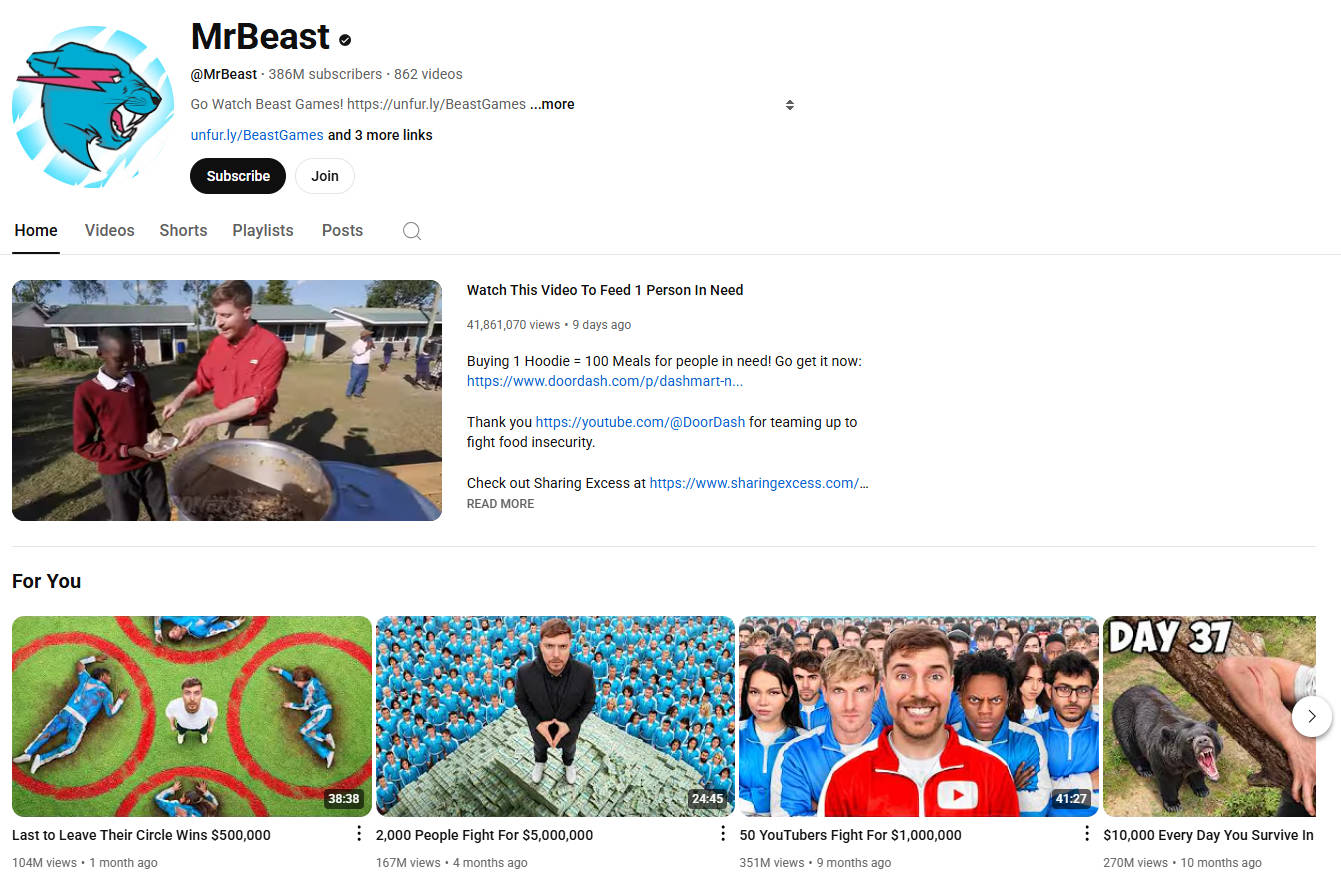
Neste artigo
Parte 1. Que tipo de fontes são usadas nos vídeos do MrBeast?
Dependendo de suas necessidades, o MrBeast utiliza principalmente as seguintes fontes de texto para atrair o público:
- Komika Axis (Legendas):Uma fonte de estilo cômico que oferece um visual informal e divertido quando usada em itálico. Suas letras em negrito e levemente condensadas aumentam a legibilidade, especialmente quando há apenas uma palavra na tela.
- Obelix Pro (Títulos ou Miniaturas): Para dar aos seus vídeos um visual divertido, ele usa esta fonte texto MrBeast para atrair seu público à primeira vista. Este estilo é usado por ele em tamanhos grandes para melhorar a legibilidade.

Parte 2. Método para Desktop: Como Fazer Legendas Como o MrBeast
Quando se trata de recriar as legendas no estilo característico do MrBeast, um dos primeiros passos é usar a fonte certa. Essas fontes têm um visual em negrito e desempenham um papel importante na manutenção do engajamento dos espectadores. Criar esses estilos de texto pode ser cansativo se você começar do zero. Portanto, você precisa de um editor de vídeo robusto, como Wondershare Filmora, que oferece uma variedade de fontes para legendas em vídeo.⏱️
Esta ferramenta oferece funcionalidade para desktop em dispositivos Windows e Mac para atender a diferentes usuários. Este gerador de fontes MrBeast oferece várias técnicas para adicionar legendas estilosas aos vídeos. A seção a seguir analisa os dois métodos que podem ser usados para criar legendas como este criador.
Método 1. Crie legendas como o MrBeast automaticamente com IA
Para te ajudar a recriar as legendas em negrito icônicas do MrBeast, o Filmora oferece três modos poderosos de adicionar legendas. Leia o texto abaixo para saber como cada funcionalidade de geração de legendas pode te ajudar a replicar o estilo dele:
- Fala para Texto (STT): Esta funcionalidade é ideal para detectar os diálogos no seu vídeo. Esta ferramenta pode ser usada por usuários que desejam fazer com que seus vídeos sejam compreendidos pelo público mundial. Após a execução do processo, você pode usar as opções de personalização para ajustar a aparência das legendas, como esta pessoa faz.
- Legendas Dinâmicas:Com este recurso, você pode gerar legendas prontas para exportar que possuem animações no mesmo ritmo do vídeo. Esta ferramenta reconhece automaticamente as palavras-chave nas suas legendas e as destaca na sua tela. Usando Legendas Dinâmicas, os usuários podem seguir o padrão de velocidade de animação e destaque de texto do MrBeast.
- Tradução por IA:Quando você precisa adicionar uma estética ao vídeo ao mesmo tempo em que envolve um público multilíngue, usar a Tradução por IA é ideal. Como o próprio nome diz, ela oferece suporte a vários idiomas para levar sua mensagem a um público global.
Como as legendas são geradas por meio da Tradução por IA no Filmora, você também pode personalizá-las para obter oestilo de fonte do MrBeast. Considerando sua eficácia em uma abordagem multilíngue, o guia a seguir mostra como usar o recurso de Tradução por IA para gerar legendas como as dele:
Passo 1. Gere Legendas Usando o Recurso de Tradução por IA
- Abra a interface principal do Filmora e clique no botão "Novo Projeto".
- Selecione o botão "Importar" e escolha um vlog para editar.
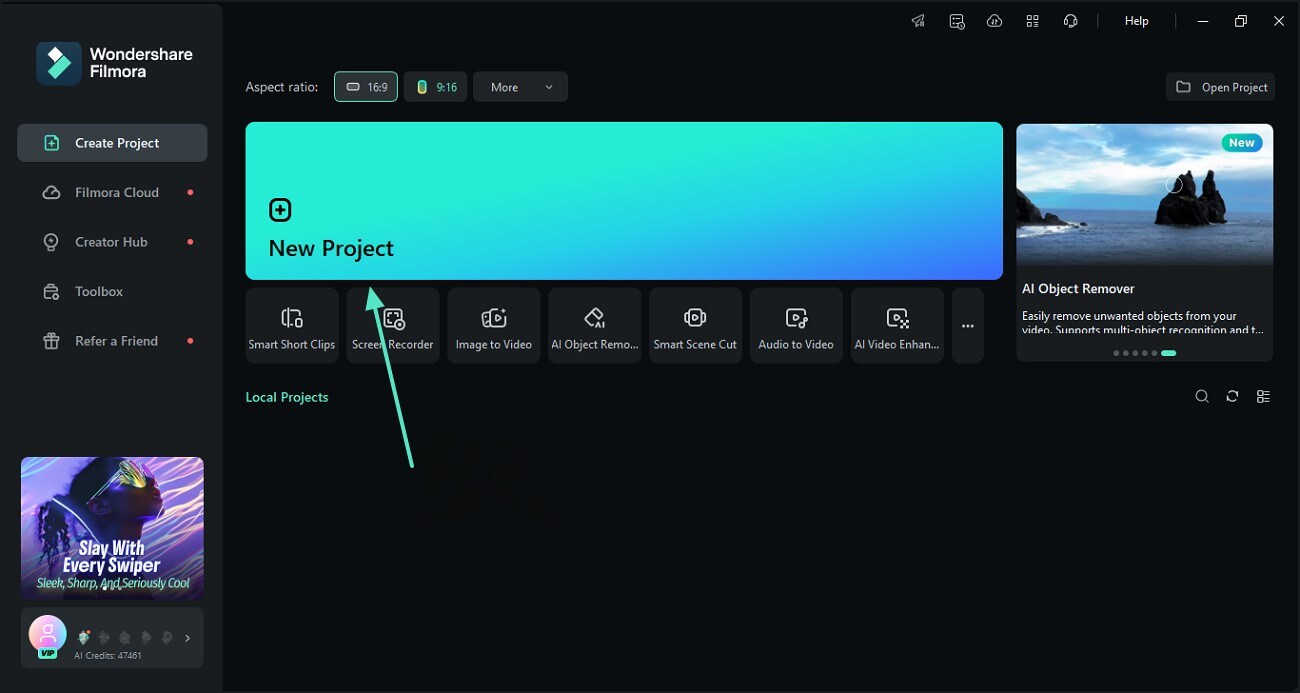
Passo 2. Acesse a guia de Legendas de IA para Gerar Tradução por IA
- Na guia "Títulos", encontre a seção "Legendas de IA" e escolha a ferramenta "Tradução por IA".
- Insira os idiomas de "Origem" e "Destino" e ative a opção de Detecção de Locutor para gerar legendas.
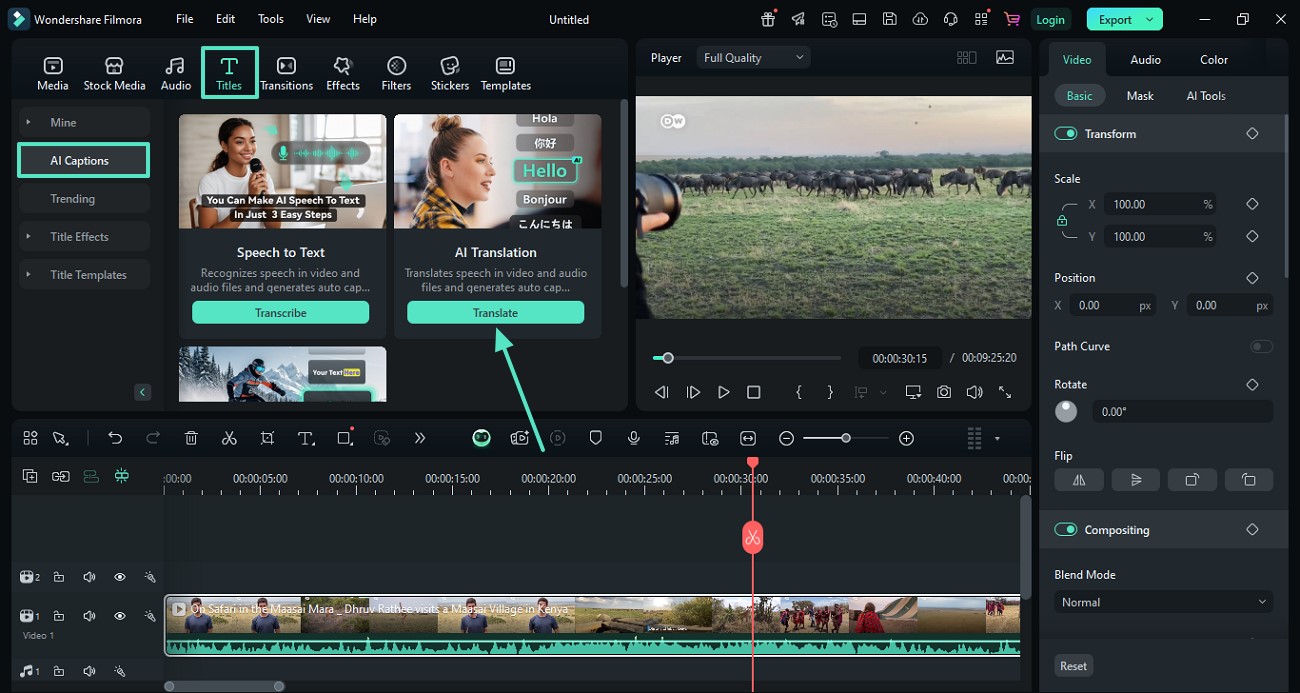
Passo 3. Revise o Conteúdo Traduzido por IA para Legendas
- Verifique as legendas adicionadas na janela de pré-visualização e ajuste-as para combinar com o estilo dos vídeos do MrBeast.
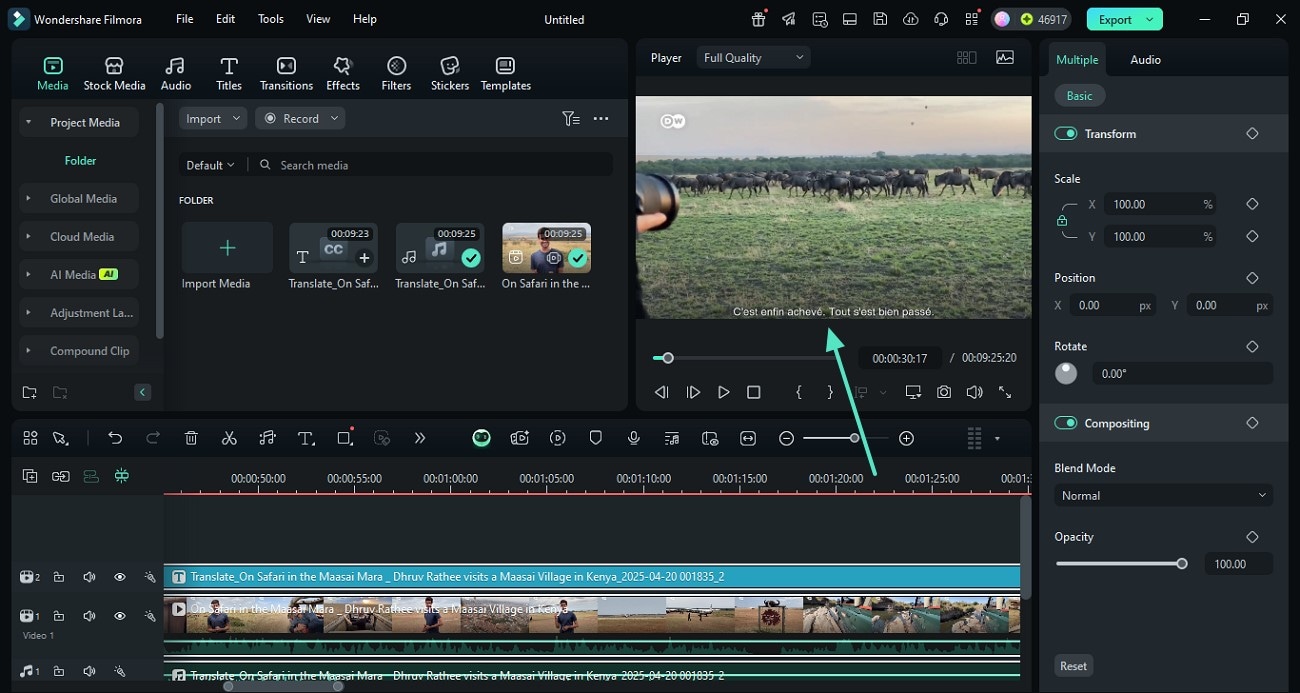
Método 2. Crie legendas como o MrBeast manualmente no Filmora
Agora que você entendeu como criar legendas por IA usando o método de Tradução por IA, é hora de reaproveitá-las emestilo de fonte do MrBeastAlém de transformar as legendas pré-existentes na sua fonte, você também pode criar a fonte do zero. Isso inclui pesquisar nos modelos e na biblioteca de textos animados. Siga o guia abaixo para aprender como personalizar essas legendas na fonte assinatura do MrBeast:
Passo 1. Personalize a Fonte das Suas Legendas
- Quando suas legendas estiverem prontas, clique com o botão direito nelas e escolha a opção "Converter para Títulos".
- Escolha o título de texto que deseja editar, encontre e aplique a fonte "Komika" nas configurações de "Texto".
- Na mesma seção, expanda o menu "Preenchimento" e defina o verde como a cor da fonte.
- Ative a opção "Contorno" rolando para baixo e escolha branco como a cor.
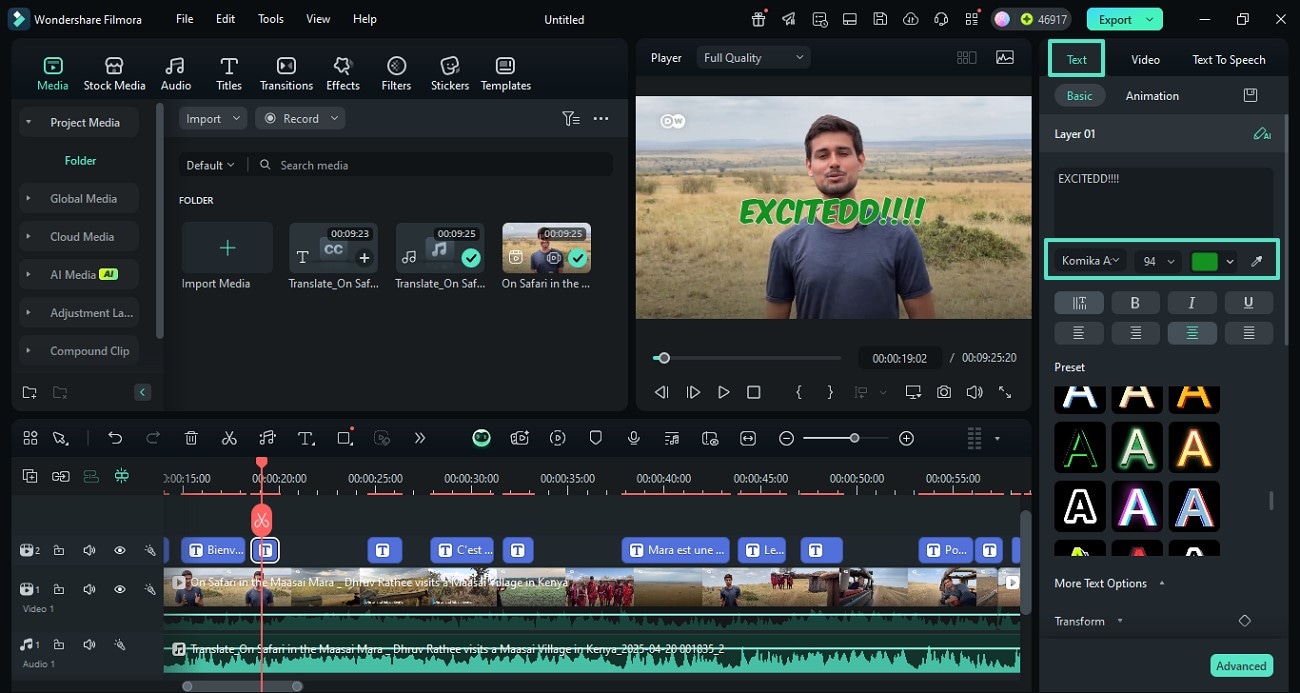
Passo 2. Anime o Texto como o MrBeast
- Na seção "Animação", selecione um preset de zoom apropriado e ajuste sua "Duração".
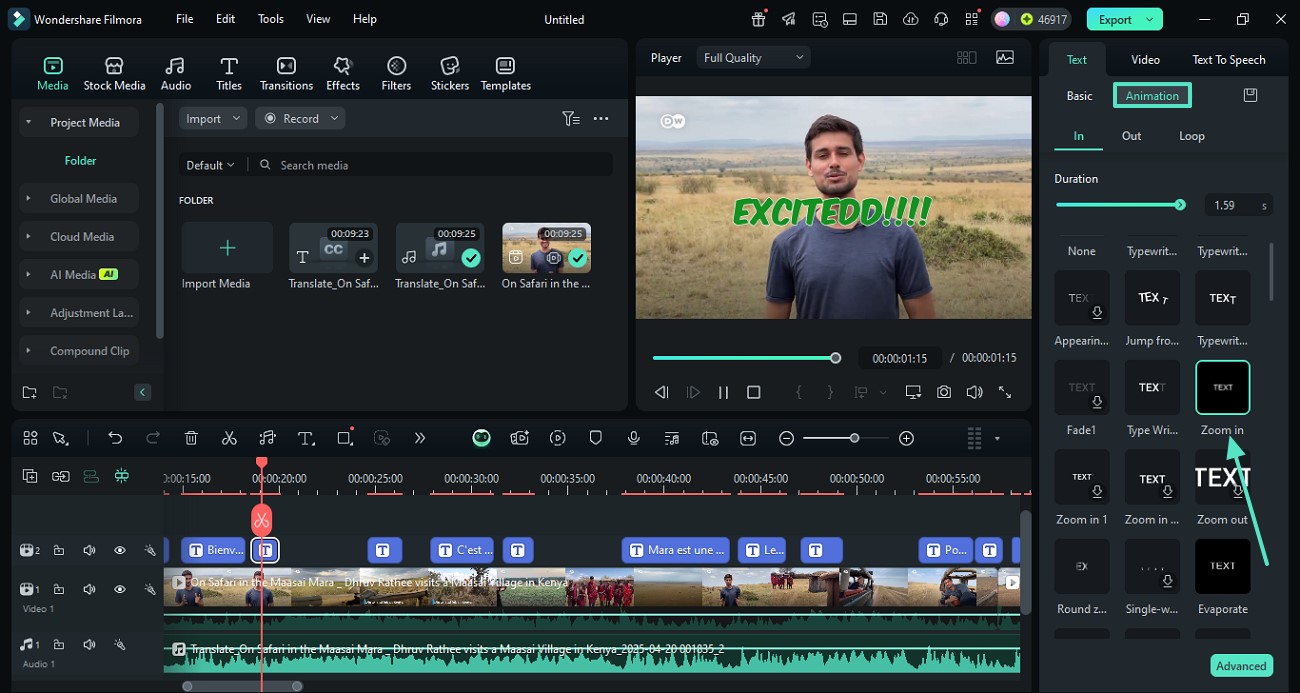
Passo 3. Use um Preset e Personalize como o MrBeast
- Para adicionar variedade, selecione um título diferente e entre na seção "Preset" para escolher o modelo desejado.
- Na parte superior do painel, abra o menu de fontes e selecione "Komika" para personalizar o texto.
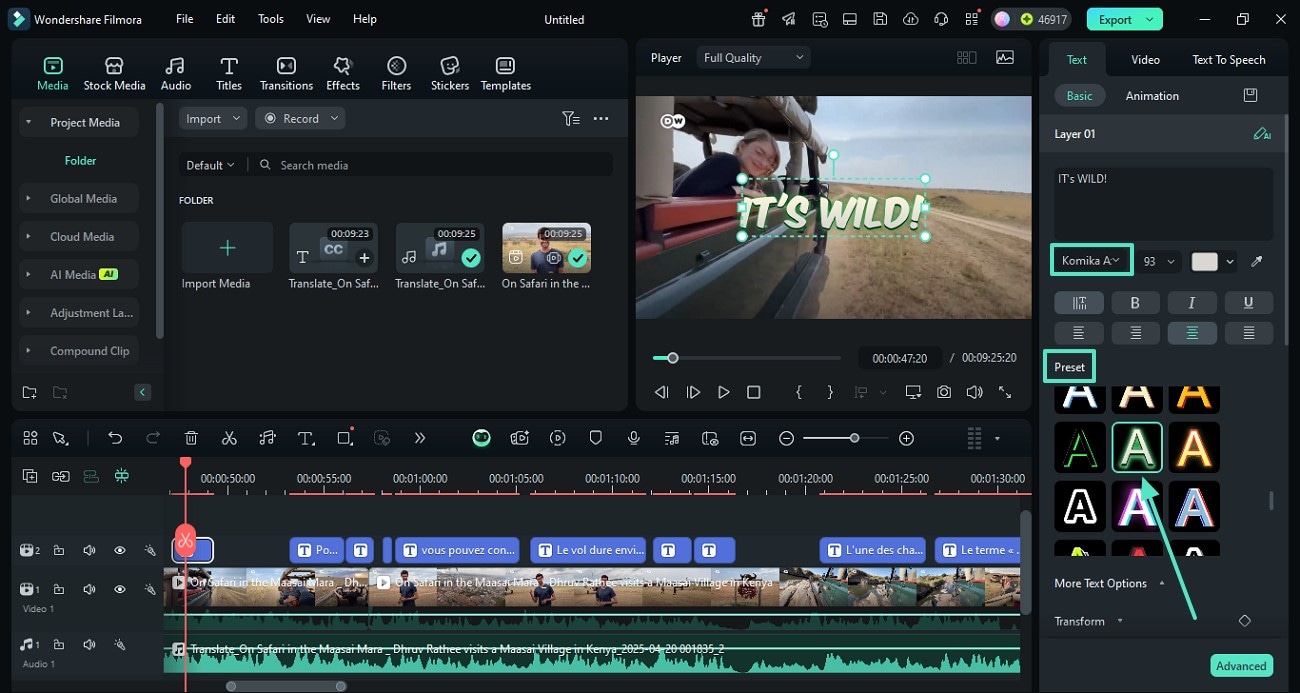
Passo 4. Alterar a Aparência de Outras Legendas
- Selecione o título do texto clicando duas vezes nele e então personalize a fonte.
- Altere o peso da fonte para "Itálico" e alinhe o título ao centro.
- Ative a opção "Contorno", selecione a cor preta como borda e personalize sua opacidade.
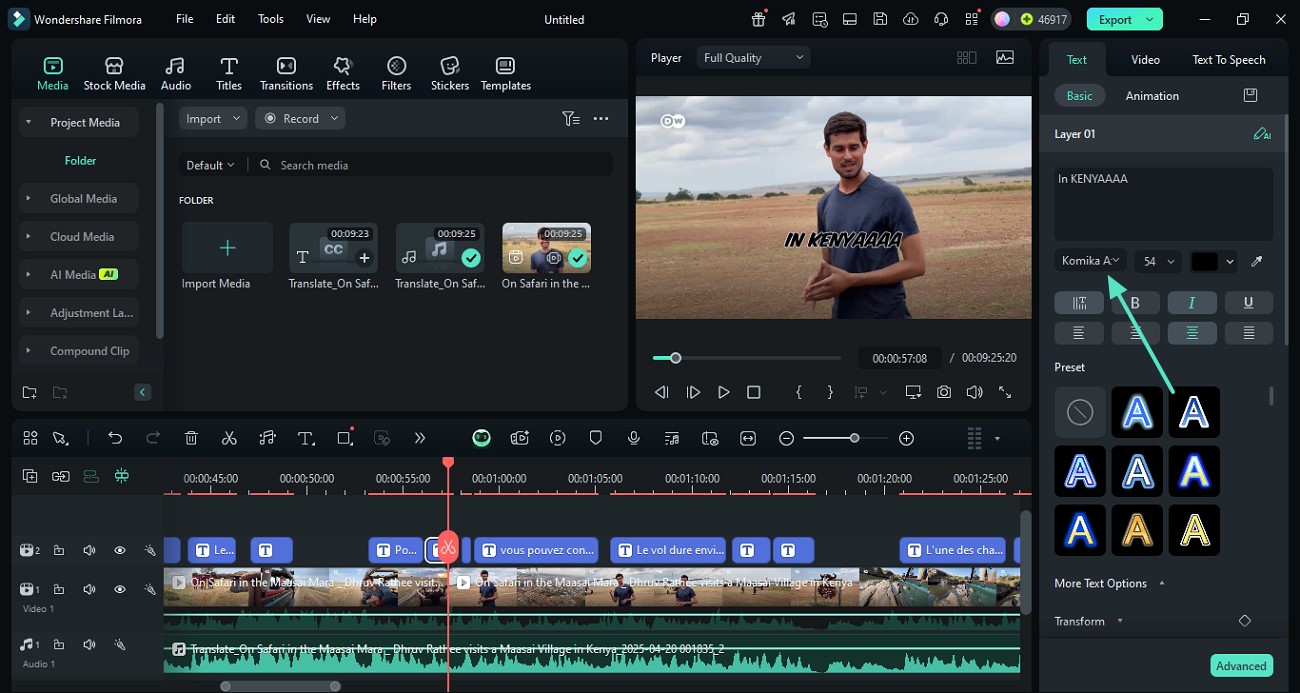
Passo 5. Adicione Animações Saltitantes
- Para animar o texto, acesse a seção "Animação" à direita e selecione um modelo saltitante.
- Selecione os títulos que não estão animados e escolha a animação saltitante.
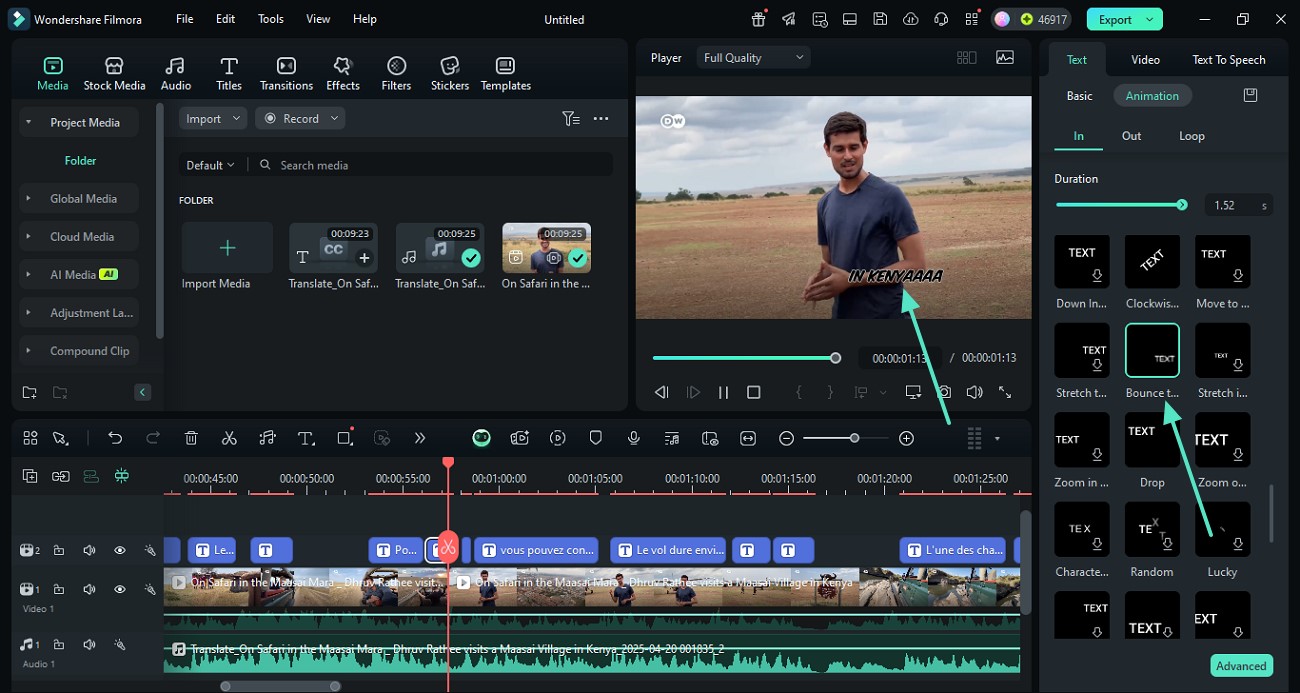
Passo 6. Exporte o Vídeo Editado para Seu Dispositivo
- Para salvar seu vídeo, selecione a opção "Exportar" no canto superior direito da tela.
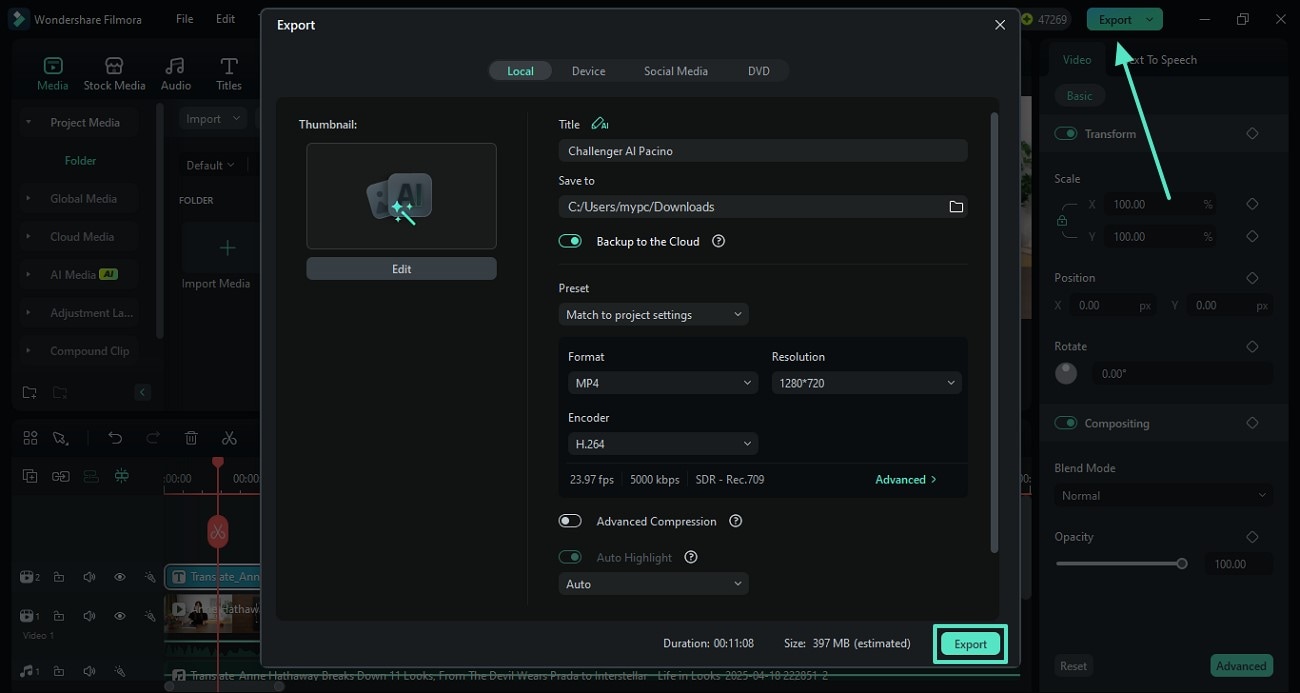
Embora este método represente a edição manual de legendas, este guia específico pode ser utilizado no "Método 1" desta seção como uma continuidade para a Legendas geradas por IA.
Seção bônus. Explorando recursos além das legendas para fazer vídeos como o MrBeast usando o Filmora
Apesar da importância das legendas, é importante notar que a edição de vídeo é uma combinação de múltiplos processos. A tabela a seguir explora mais recursos do Filmora que podem ser úteis ao fazer um vídeo em estilo de fonte do MrBeast:
| Recursos | Entendendo a utilidade |
| Transições | Transições rápidaspodem ser usadas na introdução de um vlog onde você precisa mostrar vários destaques do vídeo. |
| Efeitos | Quando você precisa adicionar um impacto emocional a uma cena, usar efeitos relevantes pode fazer seu vídeo parecer com o daquele YouTuber. |
| Interpolação de Vídeo com IA | Em clipes que possuemmovimentos em câmera lenta, a Interpolação de Vídeo com IA adiciona quadros extras para suavizar o movimento. |
| Rastreamento de Movimento | MrBeast frequentemente utiliza essa técnica para seguir um objeto em movimento e vincular um adesivo ou emoji a ele. |
| Gerador de Adesivos com IA | Para se comunicar de uma maneira melhor quando um competidor perde em seus vídeos, o MrBeast utiliza adesivos. |
| Variação de Velocidade | A Variação de Velocidade é um recurso comumente usado por essa pessoa quando ele quer adicionar emoção aos seus vídeos de aventura. |
Parte 3. Atalho Mobile: Como Fazer Legendas Estilo MrBeast
Se você precisa de uma edição de vídeo rápida e legendas estilo MrBeast no celular, use o aplicativo Filmora [iOS/Android]. Com sua poderosa IA, ele detecta a fala em seus vídeos e gera legendas automaticamente. Se você quer automatizar até o final, use o método de Legendas por IA para gerar legendas multilíngues. O recurso de adicionar legendas manualmente pode ser ótimo para quem deseja ter um toque pessoal no processo.
Quer você esteja gerando legendas automáticas ou manuais, ambos os métodos oferecem ampla personalização. Para obter máxima produtividade de um único recurso, você pode ativar o seguinte em Legendas por IA:
- Câmera com IA: Perfeito para focar visualmente no orador enquanto seus diálogos aparecem nas legendas.
- Emoji de IA: Ideal quando você precisa expressar suas legendas como emojis para um impacto interativo.
- Destaque de IA:Melhor para usuários que querem ter as palavras-chave em suas legendas destacadas automaticamente.
Recursos relevantes do aplicativo Filmora
Faça suas legendas se destacarem como as do MrBeast com a animação de texto profissional, opções de estilo e ferramentas avançadas do Filmora:
- Usando texto verde para destacar as legendas: Os recursos de personalização de legendas oferecidos por este app permitem que você adicione uma cor verde ao seu texto.

- Destacando as palavras-chave das legendas:O recurso de destaque de IA do Filmora detecta as palavras-chave do seu vídeo e as faz se destacar.

- Legendas dinâmicas com movimento de cena:O utilitário de Câmera com IA aproxima o orador quando o seu diálogo aparece na tela como legendas.
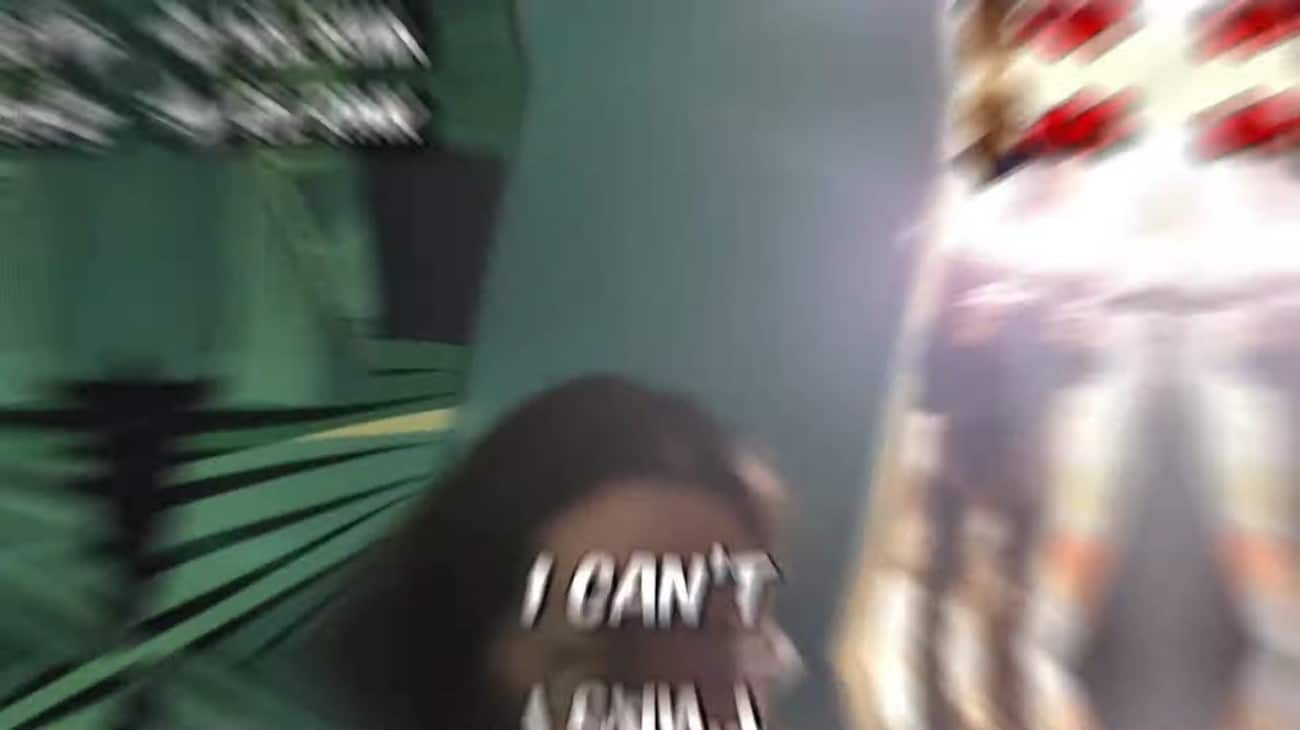
- Contornos Pretos ou Brancos Sobre Texto de Legenda Verde:Ao adicionar legendas com IA ou manualmente, você pode selecionar uma borda branca e ajustar sua espessura para obter o visual do texto do MrBeast.

- Emojis Relevantes ao Contexto Conforme o Texto Aparece:O recurso de Emoji com IA do aplicativo Filmora adiciona automaticamente emojis relevantes ao texto conforme você gera as legendas.

Conclusão
Para concluir,Fonte MrBeastnas legendas dos seus vídeos faz com que ele se destaque como criador de conteúdo. Este artigo ajudou você a criar legendas semelhantes usando o Wondershare Filmora. A versão para desktop segue múltiplos métodos de criar e editar legendas para dar a elas o visual desse criador. Usando o aplicativo Filmora, você pode gerar legendas por métodos de IA e também manualmente. No entanto, ambos os métodos oferecem ampla personalização para alcançar o visual característico do MrBeast.







